Kuweka printa za HP kawaida ni sawa na kufunga chapa zingine za printa, lakini kuziweka mara nyingi ni ngumu kwa watumiaji wengi. Ili kurahisisha kuanzisha, fuata miongozo yetu.
Tutashughulikia jinsi ya kuunganisha vizuri printa yako ya HP na jinsi ya kusanikisha madereva ya msingi kwa printa bila diski. Mwongozo huu utafanya kazi na aina nyingi za kisasa za HP. Usanidi utafanywa kwa Windows 7. Kumbuka kuwa itafanya kazi kwa matoleo ya awali ya mifumo ya uendeshaji ya Windows pia.
Kuunganisha na Kuanzisha Printa ya HP
Ili kuunganisha printa, unahitaji kutumia kebo ya USB: unahitaji tu kuunganisha kebo ya USB kwa pembejeo ya printa na bandari ya USB ya kompyuta. Kompyuta itagundua kifaa kilichounganishwa kiatomati. Ifuatayo, utahitaji kuisanidi.
- Bonyeza kitufe cha nguvu kwenye printa yako. Unahitaji kuhakikisha kuwa taa zingine kwenye printa yako zimezimwa.
- Kwanza unahitaji kupakua dereva. Utaona bar ya utaftaji ambapo unaweza kuingiza jina la mtindo wako wa printa.
- Ifuatayo, utahitaji kuchagua mfumo wako wa kufanya kazi. Bonyeza kitufe kinachofuata na nenda kwenye menyu ya uteuzi wa programu.
- Kwa kuwa unahitaji dereva wa kimsingi, bonyeza kitufe cha Dereva Msingi. Utapewa ukurasa wa kupakua. Bonyeza kitufe cha Pakua na subiri programu ipakue. Baada ya upakuaji wa dereva kukamilika, unahitaji kukamilisha usakinishaji.
- Ili kufanya hivyo, bonyeza ikoni ya dereva na usanidi utaanza kiatomati. Makini na ujumbe ambao unahitaji kukataza kebo kabla ya kusanikisha dereva. Hii ni muhimu kwa usanidi sahihi wa dereva.
- Ufungaji wa dereva una hatua nane. Mara tu hatua ya saba imekamilika, kisakinishi kitakuuliza kuziba kebo ya USB.
- Unganisha printa kwenye kompyuta yako na subiri usakinishaji ukamilike.
- Ufungaji ukikamilika, utahitaji kubonyeza "Sanidi Printa". Mchawi wa kuanzisha atafanya kila kitu kiatomati.
Tafadhali kumbuka kuwa dereva huyu hukuruhusu tu kutumia kazi za msingi za printa yako, kama kuchapa, kuongeza, na kuchapisha picha nyingi. Utahitaji kupakua madereva mengine kuchukua faida ya huduma zingine za printa yako. Hii inaweza kufanywa, tena, kwenye wavuti ya HP (kiunga kimetolewa hapo juu) kwenye menyu ya uteuzi wa programu.
Hasa, unaweza kuhitaji programu iliyoonyeshwa kamili. Jihadharini na aya "Vidokezo muhimu juu ya uendeshaji wa mfumo wa uendeshaji Windows XP". Hatupendekezi kupakua madereva kutoka kwa wavuti za watu wengine, kwani zinaweza kuharibu printa yako na hata kuwa programu hasidi. Pia, hatupendekezi kupakua kinachojulikana kama firmware kwa printa, ambayo imeundwa "kusaidia" mtumiaji kupitisha kinga ya printa dhidi ya programu isiyo na leseni.
Shida zinazowezekana na usakinishaji wa printa
Watumiaji wengine wanapata shida ya printa baada ya kusanikisha dereva wa msingi. Ikiwa shida kama hizo zimekupata, basi unapaswa kuwasiliana na huduma ya msaada wa HP kwenye kiunga hapo juu. Nenda kwenye sehemu ya "Maswali Yanayoulizwa Mara Nyingi". Huko utapata mfano wako wa printa na shida zozote unazoweza kuwa nazo.
Ikiwa huwezi kupata mtindo sahihi wa printa, wasiliana na wataalam wa kampuni. Unaweza pia kutaja suluhisho la shida kwa kubofya kitufe kinachofanana.
Tembelea wavuti ya HP kwa habari juu ya printa yako na maagizo ya jinsi ya kuboresha utendaji wake.
Ikiwa printa inakuambia usakinishe huduma zingine, unaweza kufanya hivyo kwa kwenda kwenye sehemu ya Huduma za Kujiendesha. Pia, unaweza kusanikisha programu muhimu kutoka kwa diski iliyojumuishwa.
Unaweza kupata habari zaidi katika nakala hizo.
HP inajitahidi kila wakati kuboresha vifaa vyake na hutoa mara kwa mara programu, dereva na sasisho za firmware. Kuweka kompyuta yako ya HP au Compaq ikiwa inaendesha vizuri, lazima usasishe programu yako mara kwa mara.
Kumbuka.Ikiwa unapata shida kupata programu na sasisho za dereva kwa kompyuta yako ya HP, nenda kwa Bidhaa za HP zilizojaribiwa na Windows 10 kuona ikiwa kompyuta yako imejaribiwa na Windows 10.
Kuangalia Sasisho Kutumia Sasisho la Windows
Pata na usakinishe programu zilizosasishwa na madereva ya vifaa kwa kompyuta yako ya Windows 10.
Anzisha upya kompyuta yako ili usakinishe vizuri sasisho zilizopakuliwa hapo awali.
Katika Windows, tafuta programu kuangalia masasisho na ufungue.
Ikiwa kuna sasisho zinazopatikana, usanikishaji wao huanza kiatomati.
Inasasisha madereva maalum katika Meneja wa Kifaa
Ikiwa kifaa maalum (kama vile pedi ya kugusa, mfuatiliaji, au kibodi) haifanyi kazi vizuri au ina utendaji mdogo, sasisha dereva wa kifaa katika Kidhibiti cha Kifaa.

Angalia visasisho katika Msaidizi wa Msaada wa HP
Kompyuta za HP zilizo na Windows huja na Msaidizi wa Msaada wa HP (HPSA) imewekwa. Msaidizi wa Msaada wa HP hutumiwa kupata na kusanidi visasisho vya hivi punde vya kompyuta yako.
Katika Windows, tafuta Msaidizi wa Msaada wa HP na ufungue programu.
Kwenye kichupo cha Vifaa Vyangu, chagua PC yako kutoka kwenye orodha ya vifaa na ubofye Sasisho.
Tafadhali chagua Angalia sasisho na ujumbekupata sasisho za hivi punde.
Subiri Msaidizi wa Msaada amalize kukimbia.
Ikiwa kuna sasisho mpya zinazopatikana, angalia kisanduku karibu na kila sasisho na uchague Pakua na usakinishe.
Msaidizi wa Msaada wa HP akimaliza kukimbia, funga programu.
Kupata visasisho vya dereva kwenye wavuti ya HP
Pata sasisho za firmware kwenye wavuti ya HP
Firmware hutumiwa kawaida na anatoa CD / DVD, lakini adapta za mtandao, modem, na kadi za video pia zinaweza kutumia firmware. Angalia visasisho vya firmware kutoka HP au OEM.
Kwa programu ya HP na madereva: Angalia sehemu katika hati hii.
Kwa madereva ya programu na watengenezaji: Angalia sehemu Kupata sasisho kutoka kwa mtengenezaji wa programu au vifaa katika hati hii.
Rekebisha au usakinishe tena programu au programu (Windows)
Rekebisha au usakinishe tena programu ambayo haifanyi kazi kama inavyotarajiwa au ambayo imeambukizwa na programu hasidi. Njia hii pia inafaa kurudisha toleo la asili la programu.
Windows 10
Pata na upakue programu na programu kutoka Microsoft, HP, au mtengenezaji.
-
Je! Ikiwa siwezi kupata madereva baada ya kusanikisha toleo tofauti la Windows kwenye kompyuta yangu?
Pata na upakue programu au madereva kutoka kwa wavuti ya mtengenezaji wa vifaa.
Tahadhari!
Isipokuwa imebainika vinginevyo, HP haitumii programu ambayo haikusafirishwa na kompyuta yako. Tafadhali angalia maandishi ya udhamini kwa maelezo.
Pata madereva yanayofaa kwa vifaa vyote vya kompyuta yako.
Unda seti ya rekodi za kupona. Ikiwa unakutana na maswala ya utangamano, unaweza kurejesha usanidi wa kompyuta yako.
Pata majina ya vifaa anuwai vya vifaa kwenye kompyuta yako. Sehemu muhimu zaidi ni chipset. Chipset inaweza kuendesha vifaa vingi vya kujengwa kama vile mitandao, sauti, na hata picha. Pata majina ya watengenezaji na watengenezaji katika vipimo vya mfano wa kompyuta yako.
Ingiza mfano wako wa kompyuta na maneno kwenye upau wa utaftaji juu ya ukurasa huu vipimo katika hati hii.
Pata na usakinishe kifurushi cha hivi karibuni cha Mfumo wa Mfumo wa Chipset (Chipset) kwa mfumo wako mpya wa uendeshaji.
Ikiwa kompyuta yako haina muunganisho wa Mtandao, pakua kifurushi cha dereva wa chipset kwenye kompyuta nyingine. Hifadhi kifurushi cha dereva kwenye diski ya CD au USB kisha uihamishe kwa kompyuta yako. Kwa habari juu ya kupata madereva ya chipset na upakuaji mwingine, angalia Kupata sasisho kutoka kwa mtengenezaji wa programu au vifaa katika hati hii.
Baada ya kusanikisha madereva kwa chipset inayohitajika, pakua na usakinishe madereva ya hivi karibuni kwa vifaa vyovyote visivyofanya kazi. Kwa mfano, tuseme hakuna sauti kwenye kompyuta inayotumia Sauti ya Ufafanuzi wa Juu wa Realtek. Nenda kwa wavuti ya Microsoft au Realtek kupakua na kusanikisha dereva mpya wa sauti ya ufafanuzi wa hali ya juu.
Ikiwa madereva hayapatikani na vifaa vya vifaa havifanyi kazi, unaweza kuhitaji kubadilisha sehemu hiyo. Kwa mfano, tuseme mfumo wa uendeshaji ulibadilishwa kutoka Windows Vista hadi Linux na hakuna dereva wa sauti wa Linux anayepatikana. Ili kutatua suala hili, weka kadi ya sauti na dereva ambazo zinaambatana na Linux.
Je! Ninaamuaje toleo la sasa la madereva au programu ya kompyuta yangu?
Tafuta Windows kupata toleo la sasa la dereva au programu tumizi.

Je! Ninaamuaje toleo la sasa la BIOS kwenye kompyuta yangu?
Chagua mfumo wako wa uendeshaji kuamua toleo la sasa la BIOS kwenye kompyuta yako.
Windows 10
Tumia HP PC Hardware Diagnostics kwa programu tumizi ya Windows kutafuta toleo la BIOS kwa kompyuta yako.
Katika Windows, tafuta na ufungue programu Utambuzi wa vifaa vya HP PC kwa Windows.
Menyu kuu ya programu inafungua. Tafadhali chagua Habari ya mfumokutazama toleo la BIOS.
Windows 8, Windows 7
Tambua toleo la BIOS kwenye kompyuta yako ukitumia vifaa vya UEFI.

Ninaweza kupata wapi dereva wa kadi ya mtandao (LAN au Ethernet), kadi ya sauti (sauti), au kadi ya picha (video) kwenye ukurasa wa HP Software na Upakuaji wa Dereva?
Ikiwa unatafuta madereva mtandao, sauti au picha kadi haziwezi kupatikana kwenye ukurasa wa Programu ya HP na Upakuaji wa Dereva, unahitaji kupakua dereva wa chipset. Chipset inaweza kudhibiti vifaa vingi kama mtandao, sauti na kadi za picha.
Dereva wa chipset kwa mifano mingi ya kompyuta iko kwenye ukurasa wa Programu ya HP na Upakuaji wa Dereva. Ikiwa HP haina dereva, unaweza kuamua jina na mtengenezaji wa chipset katika vipimo vya kompyuta yako. Ingiza mfano wa kompyuta yako na maneno kwenye upau wa utaftaji ulio juu ya ukurasa huu vipimo... Kwa mfano, ikiwa una kompyuta ya desktop ya HP Pavilion HPE h8-1360t, ungeingia vipimo vya h8-1360t... Kisha nenda kwenye wavuti ya mtengenezaji kupata dereva. Kwa orodha ya tovuti, angalia Kupata sasisho kutoka kwa mtengenezaji wa programu au vifaa katika hati hii.
Ninaweza kupata wapi programu au madereva ya printa yangu, skana au kamera?
Ikiwa unatumia printa ya HP, skana, au kamera, programu inayolingana na madereva zitaonyeshwa kwenye wavuti ya msaada kwa kila bidhaa. Programu hii na madereva hazionekani kwenye kurasa za msaada wa kompyuta. Hiyo ni, dereva wa printa haipatikani kwenye programu na ukurasa wa kupakua dereva kwa kompyuta yako ya HP. Nenda kwa Msaada wa Wateja wa HP - Programu na Upakuaji wa Dereva. Wakati ukurasa unaonekana Tambua bidhaa yako ili uanze, chagua aina ya bidhaa yako. Ingiza jina la mfano wa printa yako ya HP, skana, au kamera na ubofye Wasilisha. Katika orodha ya programu zinazopatikana na kategoria za dereva, pata programu au dereva. Bonyeza jina la kategoria, kisha uchague Pakia.
Ikiwa unatumia kifaa ambacho hakijatolewa na HP, lazima uwasiliane na mtengenezaji wa kifaa kupata programu sahihi.
Kwa nini huwezi kupata dereva kurekebisha shida kwenye kompyuta yangu?
Ikiwa una shida na kompyuta yako, dereva aliyesasishwa anaweza kutolewa kuirekebisha. Walakini, kusanikisha programu au sasisho za dereva hakurekebishi shida zote. Katika kesi hii, tunapendekeza utafute wavuti kwa kutumia maelezo ya shida ya kompyuta au ujumbe wa kosa kama vigezo vya utaftaji. Kusasisha dereva kunaweza kurekebisha shida zifuatazo za dereva na maswala yanayohusiana:
Mfumo mdogo wa Sauti: Kuacha sauti, kifaa cha sauti hakijagunduliwa makosa, na maswala ya ubora wa sauti kama kelele au popping.
BIOS: matatizo ya kuingia kulala, kusubiri, usingizi, kuanza, njia za kuzima, au kutoweza kukidhi mahitaji ya kiwango cha chini cha mfumo unaohitajika kuboresha mfumo wa uendeshaji.
Epuka kusasisha BIOS isipokuwa una hakika itatatua shida.
Firmware ya CD / DVD: shida za utambuzi wa chapa mpya za rekodi, kasi na ubora wa kurekodi.
Kinanda: vifungo vya ziada na maalum huacha kufanya kazi.
Kichunguzi cha Runinga: matatizo ya kucheza programu za Runinga, ubora duni wa sauti wakati wa kutazama Runinga, ubora duni wa kukamata video.
Video: maazimio ya skrini yasiyoungwa mkono, shida za uchezaji wa sinema, na shida za mchezo wa 3D.
Ikiwa dereva aliyesasishwa anashindwa kurekebisha shida na kompyuta yako, jaribu kutafuta suluhisho (sio dereva) kwenye wavuti ya msaada wa HP au kwenye wavuti.
Je! Ninawezaje kupakua dereva ili kuiweka kwenye kompyuta nyingine?
Hifadhi dereva kwa njia ya nje kama gari la USB au CD / DVD. Zaidi, angalia maagizo ya kina katika sehemu hiyo Pata sasisho za dereva kwenye wavuti ya HP katika hati hii. Bonyeza Pakua na uhifadhi dereva kwenye vyombo vya habari vya nje kama vile kiendeshi, kadi ya kumbukumbu, CD / DVD, au diski kuu ya nje. Kisha uhamishe data kwenye kompyuta nyingine ukitumia media hii na usakinishe dereva.
Kwa nini siwezi kupata madereva ya diski yangu ya CD au DVD?
Madereva ya anatoa CD / DVD hujengwa kwenye mfumo wa uendeshaji. Hazihitaji sasisho. Walakini, CD na DVD hutumia firmware kudhibiti shughuli zao, na HP hutoa sasisho za firmware kwa madereva haya.
Ili kupata sasisho la firmware kwa diski yako ya CD / DVD, fuata maagizo katika Pata sasisho za dereva kwenye wavuti ya HP katika hati hii. Kwenye ukurasa wa Programu na Upakuaji wa Dereva, panua sehemu ya Firmware.

Ninaweza kupata wapi dereva kusasisha kiwango cha USB, kama USB 1 / 1.1 hadi 2, 1 hadi 3, au 2 hadi 3?
Bandari ya USB haiwezekani kusasisha kwa kusasisha dereva. Vifaa vya bandari lazima viunge mkono 2.0 au 3.0 ili kufikia kasi ya 2.0 au 3.0. Walakini, ikiwa kompyuta yako inaonyesha ujumbe juu ya kuunganisha kifaa cha USB 2.0 au 3.0 kwenye bandari ya USB kwa kasi kubwa, na unajua kuwa kompyuta yako ina bandari ya USB 2.0 au 3.0, huenda ukahitaji kusasisha madereva yako ya vidhibiti vya USB. Tumia mwongoza kifaakupata sasisho zozote zinazopatikana za Windows 7 na baadaye.
Ikiwa ujumbe unaolingana hauonekani tena, hakuna hatua zaidi inayohitajika.
Ikiwa ujumbe bado unaonekana, endelea kufuata maagizo haya.
Unganisha kompyuta yako kwenye mtandao, ikiwa haijaunganishwa tayari.
Katika Windows, tafuta na ufungue mwongoza kifaa.
Katika Kidhibiti cha Vifaa, panua Vifaa vingine... Ikiwa nodi ya Vifaa Vingine haionekani, inamaanisha kuwa Windows iliweza kugundua na kusanikisha vifaa vyote vya kuziba na kucheza kwenye kompyuta yako.
Ikiwa viungo vya USB vinaonyeshwa, kama vile kidhibiti cha USB, bonyeza-kulia jina linalofaa, chagua Sasisha dereva, na kisha fuata maagizo kwenye skrini kupakua na kusanikisha visasisho vinavyopatikana.
Futa jina hili katika kikundi cha Vifaa Vingine na uliongeze kwenye kitengo kinachofaa (Wadhibiti wa USB).
Angalia kifaa cha USB tena.
Angalia duka la Microsoft. Programu nyingi zinazokuja kusanikishwa kwenye kompyuta yako zinapatikana kwa upakuaji wa bure kutoka Duka la App la Microsoft.
Bonyeza kulia kwenye mstari na jina la mmoja wa watawala wa jeshi la kawaida na uchague Sasisha dereva.
Ikiwa faili zilizopakuliwa zimewekwa, jaribu kifaa cha USB na uone ikiwa ujumbe unaendelea kuonekana.
Je! Windows 32-bit au 64-bit iko kwenye kompyuta yangu?
Ikiwa mfumo wa uendeshaji haujaorodheshwa, HP inaweza kuwa na programu na madereva zinazoweza kupakuliwa kwa mfumo huo wa uendeshaji, au hazipatikani katika lugha iliyochaguliwa.
Mifumo ya uendeshaji isiyo ya Microsoft Windows inaweza isiwe na programu na madereva ya kupakua.
Pia, upakuaji hauwezi kupatikana kwa matoleo yaliyosasishwa ya Windows.
Vitendo vifuatavyo vinaweza kufanywa ikiwa hakuna upakuaji wa mfumo wako wa kufanya kazi:
Je! Unatafuta dereva kwa sababu ujumbe wa hitilafu unaonekana?
Tafuta tovuti ya HP au mtandao kwa ujumbe halisi wa makosa. HP na washirika wake hutoa hati nyingi za kumbukumbu ambazo hutoa suluhisho zinazojulikana za ujumbe wa makosa.
Je! Unatafuta dereva wa kifaa kwa sababu umesasisha Windows?
Labda hauitaji dereva. Windows ina uwezo wa kupata na kusanikisha madereva kwa kuziba na kucheza au kwa kutumia Sasisho la Windows. Ikiwa Windows haiwezi kutambua kwa usahihi jina la kifaa, kifaa kinaweza kuonekana kwenye orodha ya Meneja wa Kifaa kama Kifaa kingine Sasisha Dereva dereva: Programu maalum inayotumiwa na OS (Windows) kuwezesha vifaa kama printa, kadi ya sauti au kibodi kufanya kazi.
Programu dhibiti: seti ya maagizo yaliyorekodiwa kwenye microcircuits zilizounganishwa na vifaa. Kwa mfano, anatoa CD / DVD pamoja na anatoa ngumu hutumia firmware.
Ikiwa unasakinisha kifaa kipya, tumia mchawi wa Ongeza Vifaa vipya. Madereva ya vifaa vingine vya pembeni (kamera, printa, skena, nk) tayari zimesanikishwa kwenye mfumo wa uendeshaji, hakuna dereva mpya anayehitajika.
Je! Ikiwa nimejaribu chaguzi zote na siwezi kupata dereva?
Madereva mengine, kama mtandao, video, kidhibiti cha basi, faili ya dll, USB, au sehemu nyingine ya kompyuta lazima isasishwe kwa kutumia Kidhibiti cha Kifaa.
Je! Ni tofauti gani kati ya kusasisha na kuboresha programu?
Ni muhimu kuelewa tofauti kati ya kusasisha na kisasa programu.
Inasasisha programu: Inabadilisha toleo la programu ya kompyuta, kawaida kurekebisha shida au kuongeza nyongeza ndogo au huduma. Kwa mfano, ikiwa toleo la programu linabadilika kutoka 3.1.1 hadi 3.1.2. Sasisho kawaida huwa bure. Sasisho tu zinapatikana kwenye programu ya HP na kurasa za kupakua dereva.
Kuboresha programu: hutoa toleo jipya kabisa la programu hiyo hiyo. Kwa mfano, ikiwa toleo la sasa la 3.0 limeboreshwa kuwa toleo la 4.0. Kwa kawaida, sasisho za programu zinaweza kununuliwa kutoka kwa muuzaji wa programu.
Katika nakala hii, tutagundua jinsi ya kusanikisha printa bila diski ya ufungaji.
Kuna chaguzi mbili:
Sasisho la Windows;
Pakua dereva mwenyewe.
Sasisho la Windows linaweka madereva ya msingi. Huruhusu tu uchapishaji na / au skanning. Kazi za ziada, kama usindikaji wa picha kabla ya kuchapisha, kurekebisha rangi na zingine, hazitapatikana.
Faida za njia ya pili ni kwamba tutapakua programu mpya ya kifaa na kazi zote maalum zitapatikana.
Sasisho la Windows
Windows ina msingi mkubwa wa programu kwa karibu vifaa vyote, pamoja na printa. Tunatumia.
Tunaunganisha printa au MFP kwenye kompyuta na subiri dakika kadhaa. Kifaa kitatambuliwa au kugunduliwa na Windows itajaribu kusanikisha dereva. Kwa kuwa unasoma nakala hii, basi njia hii haikufanya kazi. Wacha tuanze sasisho kwa mikono.
Tunakwenda njiani:
Jopo la Kudhibiti\u003e Vifaa vya ujenzi na Sauti\u003e Vifaa na Printa
au
Jopo la Kudhibiti\u003e Vifaa vya ujenzi na Sauti\u003e Vifaa na Printa
Bonyeza kwenye aikoni ya kompyuta na kitufe cha kulia cha kipanya na uchague - Sasisho la Windows.
Katika dirisha linalofungua, bonyeza "Angalia sasisho".

Hii itatafuta programu ya vifaa vyako. Ikiwa kitu kinapatikana, inaweza kupakua na kusakinisha kiatomati, au utahitaji kutoa ruhusa. Kwa upande wangu, kila kitu kinafanywa moja kwa moja.

Unaweza kuhitaji kuanza tena kompyuta yako. Endesha na uone ikiwa printa imewekwa. Ikiwa kifaa kimewekwa, lakini hakichapishi, basi ningeiunganisha kwenye bandari tofauti ya USB.
Ili kufanya mfumo wa uendeshaji upakie kiotomatiki madereva na picha kwa vifaa vilivyounganishwa, unaweza kufanya yafuatayo.
Tunaita menyu ya muktadha na kitufe cha kulia cha panya kwenye aikoni ya kompyuta na chagua mipangilio ya usanidi wa Kifaa.


Sasa, wakati kifaa kipya kimeunganishwa, Windows itatafuta dereva kiatomati kwenye hifadhidata yake.
Jinsi ya kufunga dereva kutoka kituo cha sasisho (kwa mfano, HP 1015)
1. Tenganisha HP 1015 kutoka kwa kompyuta.
2. Menyu "Anza"\u003e "Vifaa na Printa".
3. "Usakinishaji wa Printa".

4. "Ongeza printa ya hapa"


6. "Sasisho la Windows"

7. Tunasubiri orodha ya madereva inayopatikana kupakia.
8. Chagua "HP"\u003e "HP LaserJet 1015"\u003e bonyeza "Next".




12. HP 1015 imewekwa.

13. Ondoa kifaa kilichowekwa

Hatuhitaji printa yenyewe. Tunahitaji programu inayosakinisha nayo.
14. Tunaunganisha HP 1015 na kompyuta na kusubiri hadi kitengo "kinakamata" dereva aliyewekwa tayari.
Pakua na usakinishe mwenyewe
Chukua HP DeskJet F380 kama mfano. Ikiwa haujui mfano wa printa yako au MFP, basi jifunze kwa uangalifu lebo za kitambulisho kwenye kesi hiyo. Unaweza pia kupata mfano kwenye stika nyuma au chini ya kifaa.
Tunafungua kivinjari na kwenye Google au Yandex andika "dereva wa HP DeskJet F380". Unabadilisha mfano wako.
Katika hali nyingi, kwanza, au kwenye ukurasa wa kwanza wa toleo, kutakuwa na kiunga kwenye ukurasa wa msaada wa vifaa kwenye wavuti rasmi ya mtengenezaji.

Unaweza kuelewa kuwa hii ndio tovuti rasmi katika.
Ni rahisi zaidi kupakua kutoka kwa wavuti rasmi kwa sababu mbili:
- Hakuna nambari mbaya;
- Programu ya hivi karibuni iko.
Ikiwa hakuna kiunga kwenye wavuti rasmi kwenye ukurasa wa kwanza wa toleo, basi unaweza kupata mwenyewe. Tunaweka "HP" na chagua "Madereva" au "Msaada na madereva" mara moja.

Katika sehemu "Madereva na upakuaji" weka mfano wako (kwa mfano, "F380") na bonyeza "Nenda".
Au, unaweza kubofya Pata Sasa upande wa kulia wa sehemu ya Bainisha Bidhaa na ufuate maagizo kwenye mchawi. (Chaguo hili bado linapatikana kwa Windows XP / Vista / 7 na vivinjari: Internet Explorer (IE) 6.0+; Firefox 3.6.x, 12.0+; Google Chrome).

Tunachagua kifaa chetu kutoka kwa matokeo ya utaftaji.

Chagua mfumo wako wa uendeshaji kutoka orodha ya kunjuzi na bonyeza "Tuma".

Katika sehemu ya "Dereva", bonyeza "Pakua".

Kunaweza kuwa na chaguzi kadhaa za programu hapa. Kwa mfano, programu kamili iliyoonyeshwa na dereva wa msingi. Ikiwa unahitaji uwezo wa hali ya juu wa usindikaji wa kifaa na picha - pakua programu iliyoonyeshwa kamili.
Endesha faili iliyopakuliwa.


Faili zitafunguliwa na mchawi wa usanidi utaanza. Bonyeza "Sakinisha" na ufuate maagizo zaidi.

Kwa utendaji kamili wa printa, unahitaji kusanikisha programu ya ziada - madereva. Kawaida, huja na kifaa, kwenye diski maalum ya buti. Bila yao, kompyuta haitagundua kifaa kilichounganishwa. Kwa kweli, hatuzungumzii juu ya vifaa ambavyo vinatambuliwa kiatomati na mfumo. Ningependa kutambua mara moja kwamba unahitaji kusoma nakala yote, kwani kuna njia ngumu na rahisi za kusanikisha madereva na kwa hivyo unahitaji kusoma nakala hadi mwisho. Karibu mwisho wa kifungu kuna habari juu ya jinsi ya kusanikisha dereva kwa printa kiotomatiki, ingia akilini. Wakati swali linatokea la jinsi ya kusanikisha printa bila diski, watumiaji wasio na uzoefu wanafikiria kuwa ni ngumu sana. Lakini kwa kweli, utaratibu huu unaweza kufahamika kwa dakika 15-30. Wacha tuangalie ikiwa hii ni kweli.
Kuna njia mbili kuu za kufunga printa bila diski ya boot, ambayo ni, pakua madereva muhimu kutoka kwa mtandao
- Kutumia zana msingi za Windows Sasisha;
- Na wewe mwenyewe, kujua nambari ya kitambulisho cha kifaa au kutumia mtindo wa printa.
Njia ya kwanza ni kamili kwa mifano rahisi ya printa (nyaraka tu za kuchapisha na skanning, bila nyongeza ya ziada), kwa sababu Sasisho la Windows husanikisha kifurushi cha msingi cha dereva.
Njia ya pili hukuruhusu kupakua toleo la hivi karibuni la programu, kwa hivyo baada ya kuziweka, mtumiaji atakuwa na ufikiaji wa kazi zote za printa, pamoja na zile "zilizoendelea" zaidi.
Kwa kuongezea, sababu ya kusanikisha madereva inaweza kuwa sio tu kutokuwepo kwao kamili, lakini pia utapiamlo wa kifaa yenyewe. Wakati mwingine, kwa kutumia dereva mmoja au mwingine, printa inakataa kuchapisha nyaraka, na yote kwa sababu dereva uliyemweka hakuwa anafaa kwa kifaa chako. Kwa kweli, hii ni moja wapo ya sababu ambazo printa haiwezi kufanya kazi kwa usahihi, lakini kama unavyoelewa, hatuzungumzii bure hivi sasa. Baada ya yote, hapa chini tutakuambia jinsi ya kupakua dereva wako kwenye kompyuta yako, lakini ikiwa una haraka, basi unaweza kuwa na shida. Kwa hivyo, endelea kwa hatua.
Ikiwa hapo awali umejifunza suala hili mahali pengine na hakuna njia moja iliyofanikiwa, basi unaweza kujaribu kupakia tena dereva. Nakala hii ni ya ulimwengu wote - hapa tutakuambia jinsi ya kuifanya katika matoleo tofauti ya Windows.
Kwa hivyo, kabla ya kufunga printa bila diski, lazima:
1. Tenganisha kifaa kilichounganishwa na kompyuta;
2. Nenda kwenye "Anza" - "Jopo la Udhibiti" - "Vifaa na Printa" au "Tazama vifaa na printa";
3. Hapa utahitaji kupata laini "Ongeza printa" au "Ongeza printa" kwenye jopo la juu;
 4. Mchawi wa Ongeza Printa atafungua, chagua "Ongeza printa ya hapa" kutoka kwa chaguzi zinazotolewa na bonyeza "Next" (ya Windows 7). Ikiwa una Windows 8 au 10, basi bonyeza chini "Printa inayohitajika haimo kwenye orodha" - kisha uchague "Ongeza printa ya ndani au mtandao na vigezo vya mwongozo" na bonyeza "Ifuatayo".
4. Mchawi wa Ongeza Printa atafungua, chagua "Ongeza printa ya hapa" kutoka kwa chaguzi zinazotolewa na bonyeza "Next" (ya Windows 7). Ikiwa una Windows 8 au 10, basi bonyeza chini "Printa inayohitajika haimo kwenye orodha" - kisha uchague "Ongeza printa ya ndani au mtandao na vigezo vya mwongozo" na bonyeza "Ifuatayo".

 5. Ongeza Printa na mchawi mwingine wa vifaa atakuchochea kuchagua bandari, acha mipangilio chaguomsingi (LPT1) na uende hatua inayofuata;
5. Ongeza Printa na mchawi mwingine wa vifaa atakuchochea kuchagua bandari, acha mipangilio chaguomsingi (LPT1) na uende hatua inayofuata;
 6. Bonyeza kitufe cha "Sasisho la Windows" na subiri hadi madereva yanayopatikana yasasishwe;
6. Bonyeza kitufe cha "Sasisho la Windows" na subiri hadi madereva yanayopatikana yasasishwe;
 7. Orodha ya kampuni za kuchapisha na modeli kuu zitapakiwa. Inaweza kuchukua dakika 5 hadi 30. Pata mtengenezaji upande wa kushoto na mfano wa printa upande wa kulia. Kisha bonyeza "Next". Katika kesi hii, tulichagua chapa ya HP na mfano wa LaserJet 1022.
7. Orodha ya kampuni za kuchapisha na modeli kuu zitapakiwa. Inaweza kuchukua dakika 5 hadi 30. Pata mtengenezaji upande wa kushoto na mfano wa printa upande wa kulia. Kisha bonyeza "Next". Katika kesi hii, tulichagua chapa ya HP na mfano wa LaserJet 1022.
 8. Mchawi wa usanidi atakuuliza uje na jina la kifaa (acha jina chaguo-msingi au ujue na yako mwenyewe), bonyeza "Next";
8. Mchawi wa usanidi atakuuliza uje na jina la kifaa (acha jina chaguo-msingi au ujue na yako mwenyewe), bonyeza "Next";

9. Subiri ufungaji ukamilike;
 10. Dirisha la "Kutumia mipangilio ya jumla" litafunguliwa, hapa lazima uchague chaguo la "Hakuna kushiriki kwenye printa hii" na bonyeza "Next" (dirisha litaonekana ikiwa Windows 7 imewekwa). Ikiwa una Windows 10, basi utaona dirisha ambapo unahitaji kubofya "Maliza" (dirisha sawa litaonekana baadaye kwenye Windows 7).
10. Dirisha la "Kutumia mipangilio ya jumla" litafunguliwa, hapa lazima uchague chaguo la "Hakuna kushiriki kwenye printa hii" na bonyeza "Next" (dirisha litaonekana ikiwa Windows 7 imewekwa). Ikiwa una Windows 10, basi utaona dirisha ambapo unahitaji kubofya "Maliza" (dirisha sawa litaonekana baadaye kwenye Windows 7).

Jambo la pili kufanya ni kuondoa kifaa kipya kilichowekwa. Ili kufanya hivyo, bonyeza-click kwenye ikoni inayoonekana kwa printa na uchague "Ondoa kifaa" kutoka kwa menyu ya muktadha (hii itaweka madereva yaliyowekwa).

Baada ya hatua zilizochukuliwa, unaweza kuunganisha printa kwenye kompyuta. Unapounganisha printa, unahitaji kusubiri kidogo ili kompyuta itambue printa kiotomatiki na kuisakinisha. Kisha unaweza kuchapisha hati yoyote ili kuhakikisha dereva amewekwa.
Jinsi ya kuifanya kwenye Windows 7:
Tovuti rasmi
Ikiwa hauna diski na madereva ya printa, unaweza kuipakua kutoka kwa wavuti rasmi ya mtengenezaji. Ili kufanya hivyo, inatosha kujua chapa na mfano wa printa. Unaweza kuzipata kwenye nyaraka, kwenye kesi au nyuma ya kifaa. Ikiwa hauelewi maagizo hapa chini, unaweza kupakua dereva anayehitajika kwenye wavuti yetu bila hofu yoyote (madereva yote bila virusi).
Fungua kivinjari chochote na kwenye upau wa utaftaji ingiza: "HP LaserJet p1102 printer driver download". Katika nakala hii nitatafuta madereva kwa kifaa hapo juu, lakini unahitaji kutaja mfano wako.

Kama sheria, kiunga cha wavuti rasmi ya msanidi programu kitakuwa kwenye ukurasa wa kwanza wa utaftaji, juu kabisa. Lakini haifanyiki kila wakati na kwa hivyo unahitaji kuwa mwangalifu. Ili usipakue programu hasidi badala ya madereva, hakikisha kuwa umekwenda kwenye wavuti rasmi ya msanidi programu. Ili kufanya hivyo, zingatia kiunga cha tovuti kwenye injini ya utaftaji. Haipaswi kuwa na kitu "kisicho na maana" (anwani itakuwa kitu kama "hp.com" au "samsung.com", n.k.)
Ikiwa una shaka ukweli wa wavuti uliyopata, unaweza kuingiza tu jina la kampuni ya printa bila mfano na habari zingine. Na kutoka kwa ukurasa kuu, nenda kwenye sehemu ya "madereva na programu zingine".

Faida za kupakua madereva kutoka kwa wavuti rasmi:
- Usalama (saini ya dijiti ya madereva, hakuna nambari mbaya iliyoingizwa);
- Msanidi programu huweka kwenye wavuti matoleo ya hivi karibuni, "safi" ya madereva.
Mara tu unapofika kwenye ukurasa unaohitajika ("Madereva na faili zingine", "Software", "Software", "Pakua", na "madereva" kwenye toleo la Kiingereza la wavuti), utahitaji kuingiza mfano wako wa printa na utafute.

Kwa kuongeza, tovuti zingine zinakuruhusu kuamua kiotomatiki mfano wa kifaa na madereva yanayotakiwa, kwa mfano, kunaweza kuwa na kitufe "Fafanua bidhaa". Kwa hivyo, ikiwa tuko kwenye wavuti ya HP, tunabofya "Tafuta bidhaa" na kwa upande wetu, tofauti za mtindo huu zinaonekana. Tunahitaji kuchagua mfano unaohitajika kwa kubonyeza kitufe cha kushoto cha panya.

Baada ya madereva muhimu kupatikana, utahitaji kutaja habari juu ya toleo la mfumo wako wa uendeshaji, ushuhuda wa mfumo. Ikiwa dirisha hili halionekani, basi bonyeza tu kwenye kiunga au kitufe cha kupakua madereva.

Hali inaweza kutokea kwamba tovuti itatoa kupakua toleo la dereva la chaguo lako:
- Msingi - kufikia huduma za msingi za kifaa;
- Iliyoongezwa - kwa ufikiaji wa kazi za ziada.
Huna haja ya kuwa na wasiwasi juu ya toleo gani unalopakua, jambo kuu ni kuonyesha kina sahihi cha mfumo wako (uliojadiliwa hapo juu).

Baada ya kukamilisha upakuaji, unahitaji kuendesha faili iliyopakuliwa na kufuata maagizo ya mchawi wa usanikishaji.
Sasisho la Windows
Mfumo wa uendeshaji wa Windows unakuwa na chaguo-msingi madereva yote ya msingi kwa vifaa maarufu zaidi. Ikiwa ni pamoja na printa na skena. Ili kufanya hivyo, unganisha kifaa chako kwenye kompyuta yako na subiri dakika chache. Ikiwa jaribio la kusanidi kiotomatiki printa halifanikiwa, lazima ufanye yafuatayo:
1. Fungua "Jopo la Udhibiti";
2. Pata "Vifaa na Sauti";
 3. Bonyeza kitufe cha kushoto cha panya kwenye "Vifaa na Printa";
3. Bonyeza kitufe cha kushoto cha panya kwenye "Vifaa na Printa";
 4. Dirisha mpya itaonekana na aikoni za vifaa vilivyounganishwa. Pata picha ya kompyuta au kompyuta ndogo (kwa upande wangu ni mbali) na ubonyeze kulia juu yake. Katika menyu ya muktadha inayofungua, bonyeza kwenye laini "Sasisho la Windows".
4. Dirisha mpya itaonekana na aikoni za vifaa vilivyounganishwa. Pata picha ya kompyuta au kompyuta ndogo (kwa upande wangu ni mbali) na ubonyeze kulia juu yake. Katika menyu ya muktadha inayofungua, bonyeza kwenye laini "Sasisho la Windows".

5. Baada ya hapo, dirisha litafunguliwa ambapo kwenye menyu upande wa kulia unahitaji kubofya "Angalia visasisho". Inapaswa kuanza kutafuta kiotomatiki sasisho zinazopatikana za vifaa vyako vyote. Lazima nikuambie kuwa inahitajika kuwa na uhusiano wa haraka wa Mtandao, kwani utaratibu huu unaweza kuchukua dakika 10-30.
 6. Sasa unahitaji kusubiri Windows kupakua sasisho zilizopatikana katika hali ya kiotomatiki;
6. Sasa unahitaji kusubiri Windows kupakua sasisho zilizopatikana katika hali ya kiotomatiki;
 7. Baada ya utaftaji kukamilika na visasisho vyote vilivyopatikana vinapakuliwa na kusanikishwa kwenye kompyuta yako au kompyuta ndogo, unahitaji kuanzisha tena kifaa.
7. Baada ya utaftaji kukamilika na visasisho vyote vilivyopatikana vinapakuliwa na kusanikishwa kwenye kompyuta yako au kompyuta ndogo, unahitaji kuanzisha tena kifaa.
Baada ya kuanzisha tena kompyuta, printa inapaswa kufanya kazi. Ikiwa, baada ya kuanza tena, kompyuta bado haioni kifaa, mzizi wa shida hauwezi kuwa kwenye madereva. Jaribu kuunganisha printa na ingizo tofauti la USB.
Kupata Kitambulisho cha Printa
Kila kifaa kinachounganisha na kompyuta kina nambari ya kipekee ya kitambulisho. Ikiwa unajua kitambulisho cha vifaa, basi unaweza kupakua kwa urahisi dereva unayohitaji. Ikiwa maagizo hapo juu hayakukusaidia, na haujaelewa, jinsi ya kufunga printa bila diski, unahitaji kujua nambari yake ya kitambulisho. Ninapendekeza kutumia chaguo hili katika hali mbaya zaidi, na ikiwa umepakua madereva kutoka kwa tovuti rasmi, basi unaweza kuruka chaguo hili.
Kwa hivyo, kujua kitambulisho:
1. Bonyeza kulia kwenye kompyuta na uchague "Mali", kisha bonyeza kushoto "Meneja wa Kifaa";

 2. Katika dirisha linalofungua, pata printa yako. Bonyeza kulia kwenye laini unayotaka na kwenye menyu inayoonekana, bonyeza "Mali";
2. Katika dirisha linalofungua, pata printa yako. Bonyeza kulia kwenye laini unayotaka na kwenye menyu inayoonekana, bonyeza "Mali";
 3. Sanduku la mazungumzo litafunguliwa ambapo unahitaji kwenda kwenye kichupo cha "Maelezo". Ifuatayo, kwenye laini ya "Mali", chagua "Kitambulisho cha Vifaa".
3. Sanduku la mazungumzo litafunguliwa ambapo unahitaji kwenda kwenye kichupo cha "Maelezo". Ifuatayo, kwenye laini ya "Mali", chagua "Kitambulisho cha Vifaa".
 4. Thamani itaonekana kwenye dirisha hapa chini, ambayo itakuwa nambari ya kitambulisho cha printa (ikiwa kuna maadili kadhaa, basi lazima uchague ya kwanza);
4. Thamani itaonekana kwenye dirisha hapa chini, ambayo itakuwa nambari ya kitambulisho cha printa (ikiwa kuna maadili kadhaa, basi lazima uchague ya kwanza);
5. Nakili kitambulisho. Nenda kwenye wavuti rasmi ya mtengenezaji wa printa yako na weka nambari ya kitambulisho iliyonakiliwa katika utaftaji. Unaweza pia kutumia injini za utafutaji kupata dereva unayotaka kutumia kitambulisho cha vifaa. Lakini usisahau kwamba tovuti yetu ina madereva yote kwa printa zilizopo. Inabaki tu kupakia dereva aliyepatikana.
Kumbuka kwamba unahitaji kupakua madereva tu kutoka kwa rasilimali rasmi. Ni bure kabisa na salama iwezekanavyo.
Kuweka madereva kwa hali ya moja kwa moja
Ili shida hii isiwe inakusumbua na madereva ya vifaa vyovyote vya nje vimewekwa kiatomati, inatosha kubadilisha mipangilio ya msingi ya Windows. Kwa hii; kwa hili:
1. Nenda kwenye menyu ya "Vifaa na Printa" tena (tulikuambia jinsi ya kuingia hapa juu) kupitia jopo la kudhibiti. Bonyeza kulia kwenye ikoni ya "Kompyuta" na uchague "Mipangilio ya usanidi wa Kifaa" kwenye menyu ya muktadha inayoonekana;
 2. Sanduku la mazungumzo litafunguliwa ambapo unahitaji kuchagua "Ndio (inapendekezwa)" (mipangilio ya chaguo-msingi iliyopendekezwa) na bonyeza "Hifadhi";
2. Sanduku la mazungumzo litafunguliwa ambapo unahitaji kuchagua "Ndio (inapendekezwa)" (mipangilio ya chaguo-msingi iliyopendekezwa) na bonyeza "Hifadhi";

Sasa, baada ya kuunganisha kifaa kipya, Windows itatafuta otomatiki na kusanikisha madereva muhimu kutoka kwa hifadhidata yake mwenyewe au kutumia unganisho la Mtandao.
Kama sheria, seti ya vifaa vilivyounganishwa na PC au kompyuta ndogo ni pamoja na gari na huduma za kuendesha kifaa. Ikiwa utaiweka na kuisanidi kwenye kituo cha huduma au mahali pa ununuzi, basi hakuna shida, lakini ikiwa inahitajika, wakati wa operesheni, kusanikisha madereva ya vifaa mwenyewe, shida zingine zinaweza kutokea.
Kifaa kinachofanya kazi nyingi (MFP)
Vifaa vya kazi nyingi (MFPs), pamoja na vifaa vingine vilivyounganishwa na kompyuta za kibinafsi, vinahitaji huduma za kujitolea kufanya kazi. Ni aina gani ya programu inahitajika itategemea mambo kadhaa, ambayo ni mfano wa vifaa na mfumo wa uendeshaji uliowekwa kwenye PC yako.
Nini kitajadiliwa:
Ikiwa bado unayo diski na "kuni" ya MFP yako, basi hapa utahitaji tu kusanikisha huduma kutoka kwa diski, ambayo tutazungumza juu yake baadaye kidogo. Ikiwa haiwezekani kusanikisha huduma kutoka kwa gari, kwa sababu yoyote, basi mtandao unakusaidia, ambapo unaweza kupata programu ya vifaa vyovyote.

Wakati wa kutafuta dereva kwenye wavuti kupitia injini yoyote ya utaftaji, katika matokeo utaona tovuti nyingi tofauti zikitoa kupakua programu muhimu kwenye rasilimali yao. Wataalam wanashauri sana dhidi ya kutumia huduma zilizopakuliwa kutoka kwa rasilimali za mtu wa tatu. Hata kama programu inasambazwa bila malipo, kuna hatari zingine:
- mpango hauwezi kufanya kazi na utapoteza wakati na nguvu tu;
- kutumia programu hii kunaweza kusababisha vifaa kuharibika;
- kuna hatari ya kuambukiza mfumo wako na virusi, labda zilizomo katika huduma kama hiyo.
Ili kuepuka shida hizi, programu ya printa ya HP hutumiwa. Pata programu kama hizo kwenye wavuti ya mtengenezaji wa printa ya HP. Hii itakulinda wewe na kompyuta yako ndogo, na pia, itahakikisha operesheni ya kifaa inayoaminika na isiyoingiliwa, hauitaji kulipa kupakua programu hii, hutolewa bure.

Kuweka madereva kutoka kwenye diski ya ufungaji
Ili kusanikisha programu na huduma kutoka kwa gari, unahitaji kuingiza diski kwenye CD-ROM, subiri hadi autorun ianze na kufuata maagizo ya kisakinishi. Hapo chini tutazingatia shida zinazoibuka wakati wa kusanikisha programu kutoka kwa gari na suluhisho linalowezekana.
Autorun haianza
Shida hii inaweza kusababishwa na sababu kadhaa: mipangilio isiyo sahihi ya gari, gari iliyoharibiwa, au gari lisilofaa. Ili kuangalia mipangilio ya autorun kwenye Windows 7 (kwa mifumo mingine ya uendeshaji, mipangilio ya autorun inaweza kutofautiana) pitia Anza - Jopo la Udhibiti - Autorun na uangalie sanduku kama inavyoonyeshwa kwenye picha:

Baada ya hapo, unahitaji kujaribu kuanza gari tena. Ikiwa diski haitaanza kiotomatiki, angalia hatua zifuatazo.
- Jaribu kuendesha faili ya Usanidi iliyo kwenye diski na ufuate maagizo ya programu ya usanikishaji. Ikiwa gari haifunguzi au kubisha hitilafu wakati wa buti, angalia hatua zifuatazo.
- Kagua kwa macho kiendeshi kwa nyufa, mikwaruzo, au uharibifu mwingine unaoonyesha kutofaulu kwa gari. Ikiwa diski ni chafu, inashauriwa kutumia vifaa vya kusafisha macho, ambavyo unaweza kununua kutoka kwa duka maalum. Ikiwa gari haikuweza kutumiwa, unaweza kupakua programu muhimu kwenye wavuti ya kampuni, au hapo, kuagiza kwa barua gari na vifaa vya modeli yako ya MFP.
- Ili kujaribu utendakazi wa gari, unapaswa kujaribu kucheza diski zingine za macho, ikiwa CD-ROM "haisomi" na anatoa zingine, uwezekano mkubwa shida iko ndani yake. Ili kurekebisha shida hii, wasiliana na kituo cha huduma ili utengeneze kiendeshi cha CD.
Kusakinisha Madereva yaliyopakuliwa kwa Printa za HP
Ikiwa diski ya usanikishaji haitumiki au huwezi kusakinisha programu kwa njia hii kwa sababu zingine, unahitaji kupakua programu kutoka kwa Mtandao na kisha kuiweka.

Mchakato wa usanidi wa dereva wa printa ya HP Laserjet:
- Pakua faili ya usakinishaji wa mfano wa kifaa chako cha uchapishaji, na ugani wa exe
- Hifadhi programu ya printa ya HP Laserjet kwenye diski yako ngumu.
- Endesha faili na ufuate maagizo ya kisakinishi.
Kuweka madereva na kusanidi kifaa kufanya kazi kwenye mtandao wa wireless
Wacha tuangalie kusanidi printa yako kwa mtandao wa wireless. Kama mfano, tutatumia programu ya printa za HP Deskjet 3525. Ili kuungana na mtandao wa Wi-Fi, unahitaji kufunga programu hiyo kwa njia inayofaa kwako, na kisha usanidi unganisho kwa printa kupitia mtandao wa waya. Ili kusanidi, tunahitaji:
- Jina la mtandao ni SSID.
- Nenosiri la kuunganisha kwenye mtandao huu.
- Cable ya USB ya kuunganisha kifaa (kisakinishi kitakuuliza unganisha kebo kwenye mashine kwa uchapishaji).
- MFP na uunganisho wa wireless.
- Uunganisho wa mtandao unapendekezwa kusuluhisha haraka shida zinazotokea wakati wa usanidi.

Mchakato wa unganisho la MFP:
- Hakikisha kuwa vifaa vyote vinafanya kazi na vimeunganishwa kwa usahihi: PC, router na kifaa cha kuchapisha.
- Kompyuta na MFP lazima ziunganishwe kwenye mtandao huo wa wireless.
- Sakinisha dereva na katika mipangilio, katika "njia ya unganisho", lazima uchague - unganisho la waya, kama inavyoonyeshwa kwenye picha.
- Unganisha printa kwenye PC ukitumia kebo ya USB kusawazisha vifaa na kuhamisha data kuhusu mtandao wa Wi-Fi kwenye kifaa.
- Fuata maagizo kwenye kisanidi na baada ya kusanikisha madereva, sajili kifaa chako kwenye wavuti rasmi ya HP.
Inasasisha huduma na madereva ya printa za HP
Wataalam wanapendekeza kutumia programu ya HP LaserJet P1102 (Pro P1100) kusasisha programu hiyo. Huduma hii itakuruhusu uangalie haraka na kwa ufanisi umuhimu wa programu iliyosanikishwa, na pia kulinda kifaa chako kutoka kwa faili taka na nyongeza zisizohitajika, kwa utendaji bora wa kifaa chako.


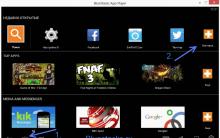









Pakua Viber kwenye iPhone katika Kirusi Viber haiwezi kupakuliwa kwenye iPhone 4
Skrini ya Laptop imepinduliwa - jinsi ya kurekebisha?
Msomaji wa Acrobat: kusasisha au kukataa kusasisha Kwa nini msomaji wa adobe hajasasisha
Ulinzi dhidi ya virusi. Ni antivirus ipi bora? AVIRA: fomati ya ulinzi wa ulimwengu
Topface - huduma ya kimataifa ya urafiki wa kijamii Topface ingia kwenye ukurasa wangu wa jani la maple